文章詳情頁
Win7旗艦版寬帶連接711錯誤代碼怎么解決
瀏覽:4日期:2022-08-27 18:50:06
我們使用Win7旗艦版電腦的時候,連接寬帶偶爾會出現問題,有用戶反映說遇到寬帶連接出現711錯誤,導致自己的電腦連接不上寬帶,不知道怎么解決。下面就給大家介紹一下Win7旗艦版寬帶連接711錯誤代碼的解決方法。
Win7旗艦版寬帶連接711錯誤代碼的解決方法:
首先雙擊桌面的計算機圖標,然后在地址欄中輸入C:/Windows/System32/LogFiles。

在文件夾列表中找到LogFiles文件夾,然后右鍵點擊,選擇屬性。
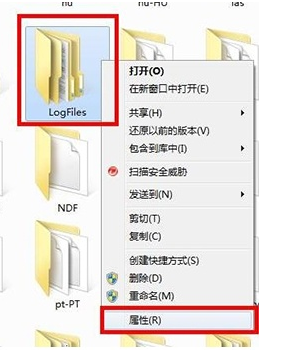
在屬性窗口中,咱們將界面切換到安全這一欄,然后點擊下方的高級按鈕。
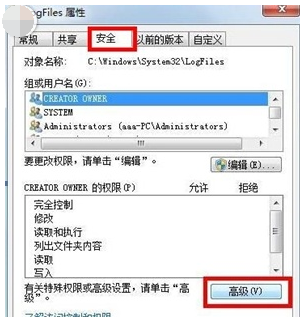
接下里便會出現高級安全設置的窗口了,咱們將界面切換到所有者這一欄,然后點擊下方的編輯按鈕。
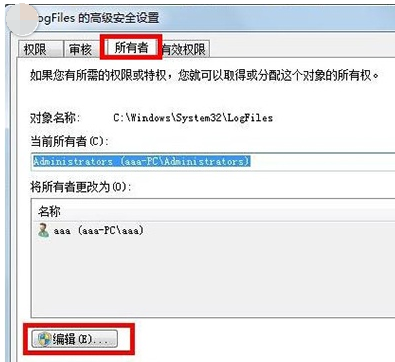
這里大家需要注意一下,要先知道自己目前使用過的賬戶是哪一個,一般來說,這里的賬戶名字是aaa,會在列表中顯示出來,大家選中自己目前使用的賬戶,然后點擊下面的確定。
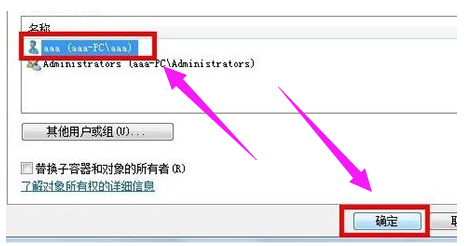
就可以獲得該文件夾的所有權了。
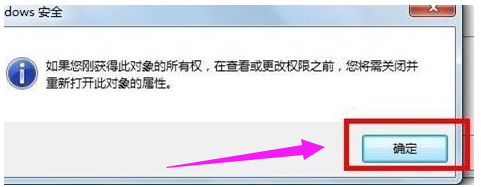
返回桌面,右鍵點擊計算機選擇管理,然后在管理的界面中,我們在左側的菜單中找到服務這一項并單擊,

然后在右邊的窗口中找到Remote Access Auto Connection ManagerRemote,右鍵點擊,選擇啟動。
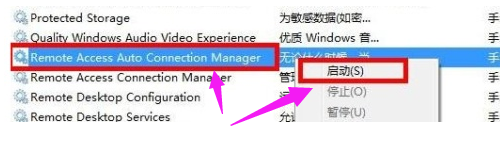
以上就是關于Win7旗艦版寬帶連接711錯誤代碼的解決方法了,好吧啦網還有更多關于Win7系統的介紹噢~
相關文章:
1. 企業 Win10 設備出現開始菜單和任務欄快捷方式消失問題,微軟展開調查2. uos截圖保存在哪? UOS設置截圖圖片保存位置的技巧3. 如何雙啟動Win11和Linux系統?Win11 和 Linux雙系統安裝教程4. 統信UOS系統怎么禁止窗口特效? 統信關閉窗口特效的技巧5. UOS系統怎么滾動截圖? UOS滾動截圖的使用方法6. 更新FreeBSD Port Tree的幾種方法小結7. 統信uos操作系統怎么激活? 統信UOS系統家庭版激活教程8. grub2引導freebsd詳解9. UOS應用商店不能用怎么辦? uos系統應用商店不能使用的解決辦法10. OPENBSD上的ADSL和防火墻設置配置
排行榜

 網公網安備
網公網安備